[Løst] Hvordan gjenopprette filer fra en gammel telefon
Del 1. Anbefalinger for bruk av gamle systemers telefon
Noen ganger er det viktige filer du ikke har råd til å miste, og når du mister dem, blir du desperat og ønsker å få dem tilbake. Vel, i den siste tiden har det vist seg å være ekstremt vanskelig for deg å gjenopprette data fra gammel telefon, hente kontakter fra gammel telefon eller til og med å hente tekster fra en gammel telefon. Jeg skal gi deg en mye enklere måte å gjenopprette alle de filene og dataene du hadde på den gamle telefonen til telefonen du bruker for øyeblikket. Man kan miste data på så mange måter. Det kan være at du har slettet dataene, filene, tekstene, bildene eller musikken ved en feiltakelse, eller du mister hele dataen mens du oppdaterer telefonens operativsystem til et mer tiltalende eller komfortabelt å bruke.
Man er alltid ivrig etter å gjøre en oppdatering på enheten sin, spesielt til et bedre operativsystem. 6.0 marshmallow (gammelt Android-system) er et operativsystem som har blitt høyt vurdert til å være bedre enn dagens Android 6. Har telefonen din denne oppdateringen? Hvis ja, må du være veldig forsiktig når du oppdaterer ditt nåværende Android 6-operativsystem til 6.0 marshmallow (gammelt Android-system) eller nougat 7.0 (gammelt Android-system) fordi det har blitt rapportert at denne spesielle oppdateringen mister kontakter, tekster, bilder og annet multimediefiler ved å oppgradere lollipop til marshmallow. Følgende er trinnene du kan følge for å sikre at du ikke mister alle dataene dine når du oppdaterer smarttelefoner og nettbrett som Samsung, Infinix, Itel, Nokia eller Tecno fra det gjeldende operativsystemet til 6.0 marshmallow (gammelt Android-system) eller nougat 7.0 (gammelt Android-system) eller hvordan gjenopprette alle data og filer hvis du tilfeldigvis mister dem.
Sikkerhetskopier Android før du får Marshmallow-oppdatering
Det er veldig viktig at du sikkerhetskopierer Android-en din til pc før du oppdaterer telefonens operativsystem. Mange mennesker har en tendens til å tro at det er en kjedelig jobb å sikkerhetskopiere dataene sine til pc før de utfører en oppdatering, men de kommer til å angre mye senere når dataene deres blir slettet og de ikke har en sikkerhetskopi å gjenopprette den fra. Når du bruker backup Dr. Fone Backup som praktisk talt er det best passende sikkerhetskopierings- og gjenopprettingsverktøyet for Android. Dette er hvordan du sikkerhetskopierer dataene dine på PC ved hjelp av Dr. Fone sikkerhetskopieringsprogramvare;
1.Koble Android-telefonen til en Windows-datamaskin ved hjelp av en USB-kabel.
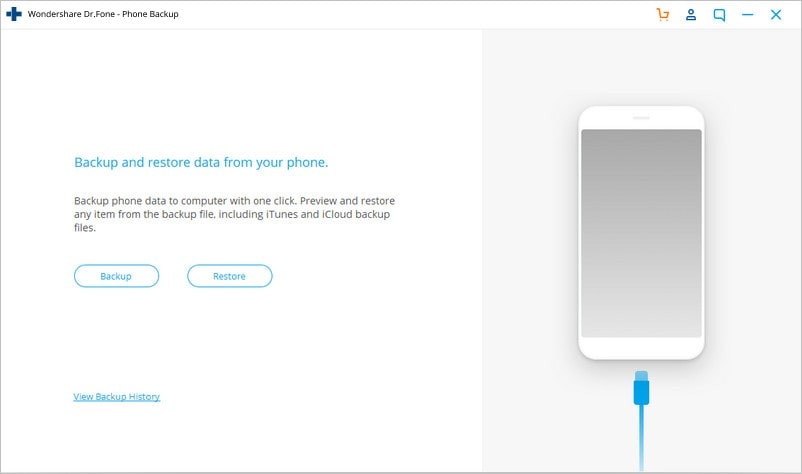
2.Kjør programvaren til Dr. Fone backup for å skanne alle data og filer på din Android-telefon.
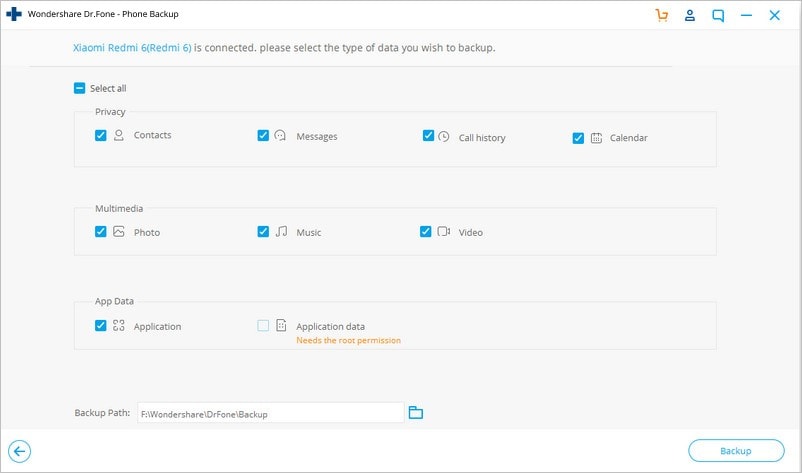
- Etter skanningen lagrer du Android-dataene og -filene på Windows-datamaskinen.
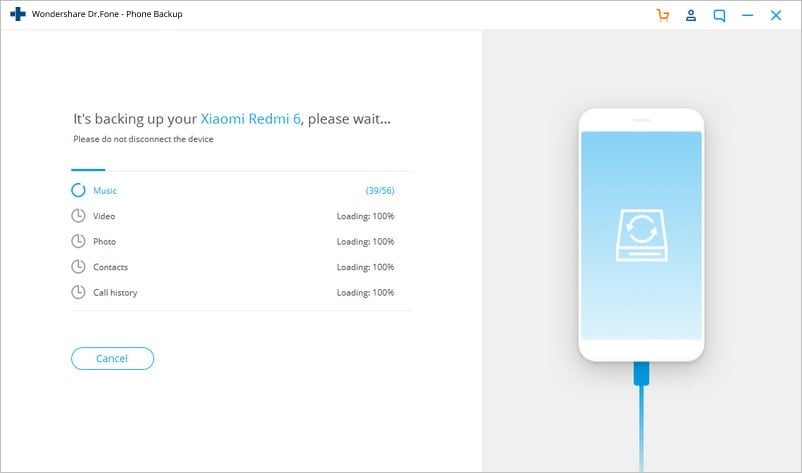
Etter at du har sikkerhetskopiert dataene dine på Windows-datamaskinen, kan du nå komfortabelt begynne oppdateringen gjennom følgende trinn;
a) Oppdaterer fra Lollipop til Android Marshmallow via OTA
Det er mest sannsynlig at du bruker ‘Over the Air’ (OTA)-oppdateringen når du oppdaterer telefonen din, siden det er den enkleste og mest effektive oppdateringen å bruke. Bruk følgende trinn for å fullføre oppdateringen med OTA;
Step1– Åpne innstillingsikonet på Android-telefonen din
Step2-På innstillingsalternativet, finn ‘om telefonen’ og trykk deretter på ‘programvareoppdatering’ for å se etter det nyeste Android-operativsystemet. (du må oppdatere telefonen til det nyeste Android-operativsystemet før du oppdaterer den til 6.0 marshmallow (gammelt Android-operativsystem) eller nougat 7.0 (gammelt Android-system)
Step3-Når du har fullført nedlastingen, vil telefonen automatisk starte på nytt og installere 6.0 marshmallow eller nougat 7.0 (gammelt Android-system)
b) Tving 6.0 android marshmallow-oppdateringen gjennom fabrikkbildet
Hvis du bruker Android-enheter, og du allerede har gjort alle sikkerhetskopier til en Windows-datamaskin ved hjelp av programvare for sikkerhetskopiering av Dr. Fone, kan du følge disse trinnene for å oppnå denne typen oppdatering;
Trinn 1 – Hvis du har Internett-tilkobling, last ned og installer den nyeste Android-SDK-en på Windows-datamaskinen fra Play Store.
Trinn 2 – Legg til SDK-mappen ved å bruke følgende bane; Min datamaskin > Egenskaper > Avanserte systeminnstillinger > Systemegenskaper > Avansert > Miljøvariabler;
Trinn 3 – Aktiver feilsøking på USB
Trinn 4 – Koble telefonen til datamaskinen med en USB-kabel, og last deretter ned fabrikkbildet for enheten til datamaskinen
Trinn 5 – Start telefonen raskt ved å trykke på følgende knapper samtidig; volum opp, volum ned og strømknappen
Trinn 6 – På kommandoterminalen på datamaskinen din, kjør ‘flash-all-bat’ for å installere operativsystemet på telefonen og de nødvendige filene
Trinn 7 – Av sikkerhetshensyn lås telefonens oppstartslaster ved å sette telefonen tilbake til rask oppstart mens den fortsatt er koblet til datamaskinen, og utfør deretter ‘hurtig oppstart oem-lås’ fra kommandoterminalen på Windows-datamaskinen.
Vær 100 % sikker med dataene dine når du oppdaterer telefonen til 6.0 android marshmallow (gammelt android-system) eller nougat 7.0 (gammelt android-system) ved å bruke DrFoneTool sikkerhetskopieringsprogramvare.
Del 2. Nyttig verktøy for datagjenoppretting (når du har oppdateringsproblemer eller tapt data med gamle systemer under oppgradering)
I tilfelle du har mistet noen data når du oppgraderer din gamle telefon, DrFoneTool datagjenopprettingsprogramvare kommer inn for å redde deg fra ulykken. Ved å bruke trinnene nedenfor kan du gjenopprette data tapt i oppdateringsprosessen.

DrFoneTool – Datagjenoppretting (Android)
Verdens første datainnhentingsprogramvare for ødelagte Android-enheter.
- Den kan også brukes til å gjenopprette data fra ødelagte enheter eller enheter som er skadet på annen måte, for eksempel de som sitter fast i en omstartsløyfe.
- Høyeste gjenvinningsgrad i bransjen.
- Gjenopprett bilder, videoer, kontakter, meldinger, samtalelogger og mer.
- Kompatibel med Samsung Galaxy-enheter.
Trinn 1:
Last ned og installer DrFoneTool datagjenopprettingsprogramvare. Kjør den på PC-en og koble til telefonen med en USB-kabel.
Velg ‘Data Recovery’ fra programvinduet.

Velg ‘gjenopprett fra android’ fra det neste vinduet som vises etter at du har koblet til den gamle telefonen.
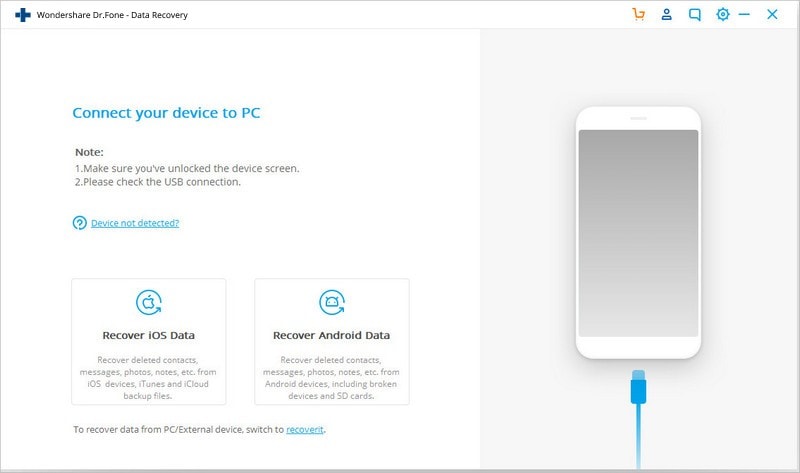
Trinn 2:
Velg filtyper som skal gjenopprettes etter å ha valgt ‘gjenopprett fra ødelagt telefon’ på venstre sidelinje.
Trinn 3:
Velg typen feil telefonen har støtt på.
Trinn 4:
DrFoneTool vil begynne å analysere telefonen og laste ned gjenopprettingspakken.
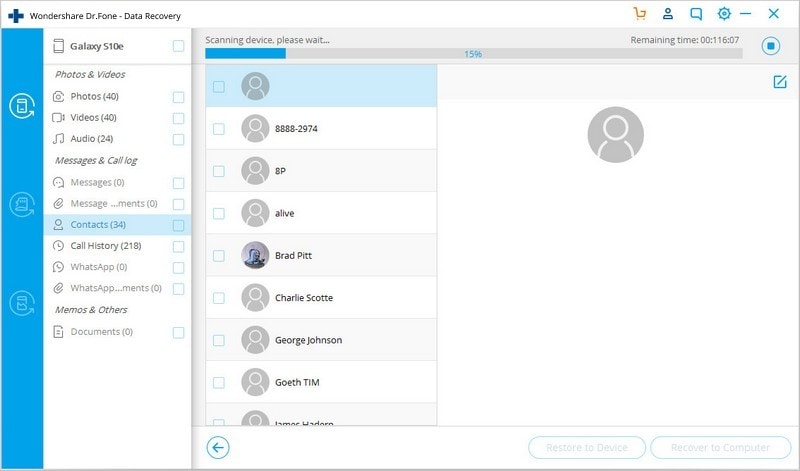
Trinn 5:
DrFoneTool Toolkit for Android vil kategorisere alle filskjemaene. Deretter vil du kunne velge hvilke filer du vil se. Velg filene du trenger og trykk ‘Gjenopprett’ for å lagre alle dine verdifulle data.
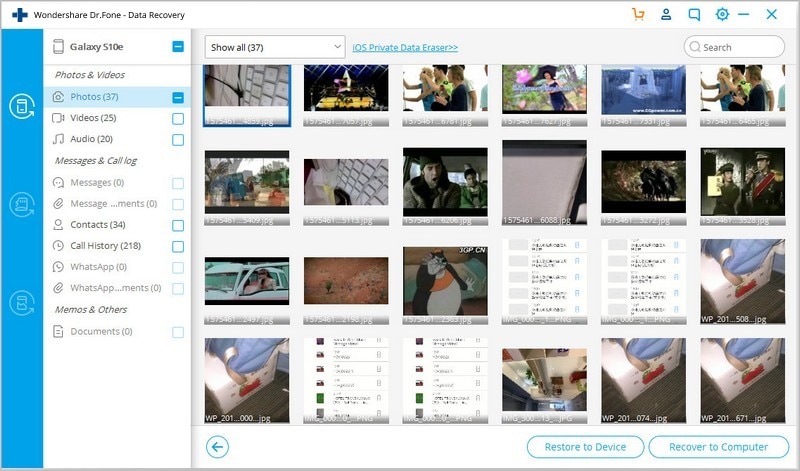
DrFoneTool Programvare for sikkerhetskopiering og datagjenoppretting.
Wondershare gjør deg oppmerksom på to praktiske programvare for sikkerhetskopiering og gjenoppretting av tapte data fra en gammel telefon. DrFoneTool sikkerhetskopieringsprogramvare og DrFoneTool datagjenopprettingsprogramvare er fantastisk programvare siden de er brukervennlige, tidsbesparende og superenkle å bruke. Få ditt eksemplar nå for DrFoneTool Telefonsikkerhetskopiering og DrFoneTool datagjenoppretting.
Siste artikler

